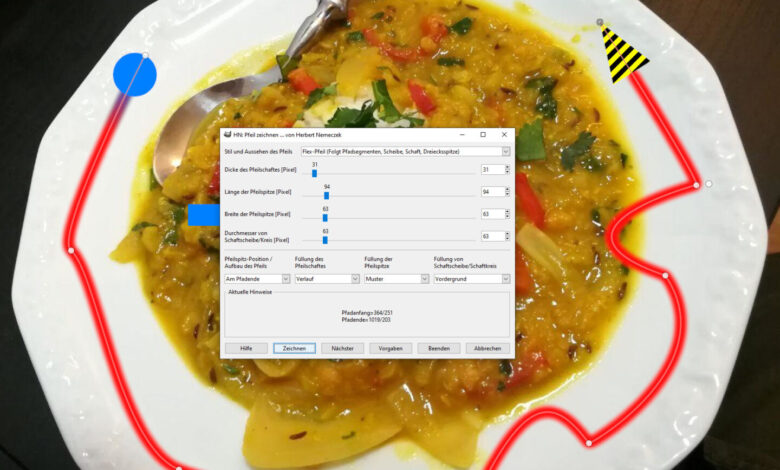
Gimp: Pfeile zeichnen – dritte und beste Variante
Komplexe Stile, Vorlagen, deutsche Benutzeroberfläche - so funktionieren Pfeile mit "HN: Pfeil zeichnen"
Wir haben bereits zwei Anleitungen, wie man Pfeile in Gimp zeichnet - einen etwas älteren Artikel und einen vom Juli des Jahres für ein minimal anderes Tool. In beiden Fällen heißt es: Pfad zeichnen, Pfeil konfigurieren, Rendern lassen - und die Konfiguration ist alles andere als selbstverständlich. Mit einem weiteren, noch recht jungen Plug-in geht das einfacher und mit mehr Optionen.
Update: Bitte schaut auch in die Kommentare, der Entwickler hat dort ein paar Links und Infos hinterlassen - Danke dafür!
Tja, Pfeile ...
In vielen Zeichen- und Malprogrammen sind Pfeile eine furchtbar simple Angelegenheit: Tools auswählen, Anfangs- und Endpunkt festlegen, fertig. Das ist fix gemacht, bietet nicht viele Optionen, reicht aber vermutlich in 80 Prozent aller Fälle. Gimp versteht sich vielleicht eher als Bildbearbeitung, da sind Zeichenwerkzeuge nicht ganz oben auf der Agenda. Und so geht es ganz ohne Erweiterung eben nicht.
Das Grundkonzept bleibt auch beim jungen Tool (Start 2018) HN: Pfeil zeichnen gleich: Ein Pfad legt Start- und Zielpunkt sowie den Weg dazwischen fest und die sonstigen Eigenschaften des Pfeils bestimmt Ihr in einem Dialogfenster. Dazu gehören zum Beispiel die Dicke des Pfeils, Größe und Form der Pfeilspitze und so weiter. Allerdings wird der Pfad beim Aufruf des Tools automatisch angelegt, was das Ganze vor allem für Laien wesentlich intuitiver macht. Zudem gibt es noch ein paar nette Funktionen, die es vorher nicht gab.
Und noch eine Sache macht die Pfeilerei hierzulande einfacher: Das Plug-in von Herbert Nemeczek ist originär auf Deutsch!
Pfeile zeichnen
Den Download findet Ihr hier (Englisch) und hier (Deutsch) - (Forum existiert nicht mehr) genauer gesagt beide Downloads: Ihr benötigt die Dateien HN-Pfeil-zeichnen_XXX.zip und HN_Bibliothek_XXX.zip (XXX steht jeweils für Datum/Version). Erstere extrahiert Ihr ins private Plug-ins-Verzeichnis, standardmäßig unter C:\Users\NUTZERNAME\AppData\Roaming\GIMP\2.10\plug-ins, und die Bibliothek ins private modules-Verzeichnis unter C:\Users\NUTZERNAME\AppData\Roaming\GIMP\2.10\modules.
Ihr findet das Plug-in anschließend unter Filter/Shapes/HN: Draw arrow ... Beim Aufruf passieren drei Dinge:
- Der Dialog des Plug-ins öffnet sich,
- ein Pfad wird in der Mitte des Bilds angezeigt und
- es werden Ebenen für Pfeile allgemein und den aktuellen Pfeil angelegt.
Das Tool arbeitet innerhalb dieser Ebenen - Ihr könnt nicht einfach einen Pfad zeichnen und diesen zum Pfeil machen!
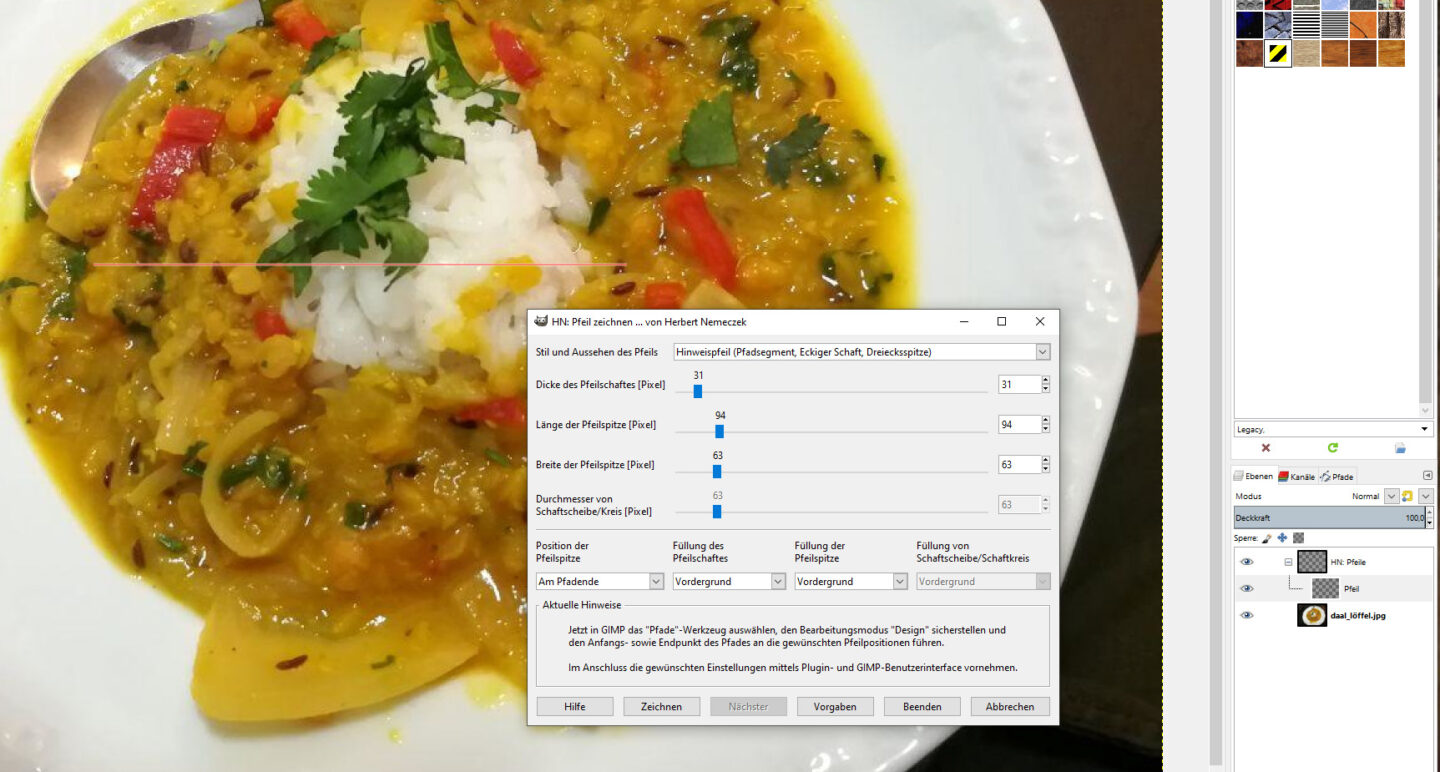
Wenn Ihr nun einfach mal auf Zeichnen klickt, bekommt Ihr einen Pfeil in den just bei Euch aktiven Farben. Den Pfad könnt Ihr selbstverständlich anpassen, sprich zunächst mal Start- und Endpunkt per Maus verschieben. Und wenn Ihr einen weiteren Pfeil zeichnen wollt, klickt auf Nächster -, dann wird eine weitere Ebene hinzugefügt und Ihr könnt wieder den bereits vorhandenen Pfad bearbeiten.
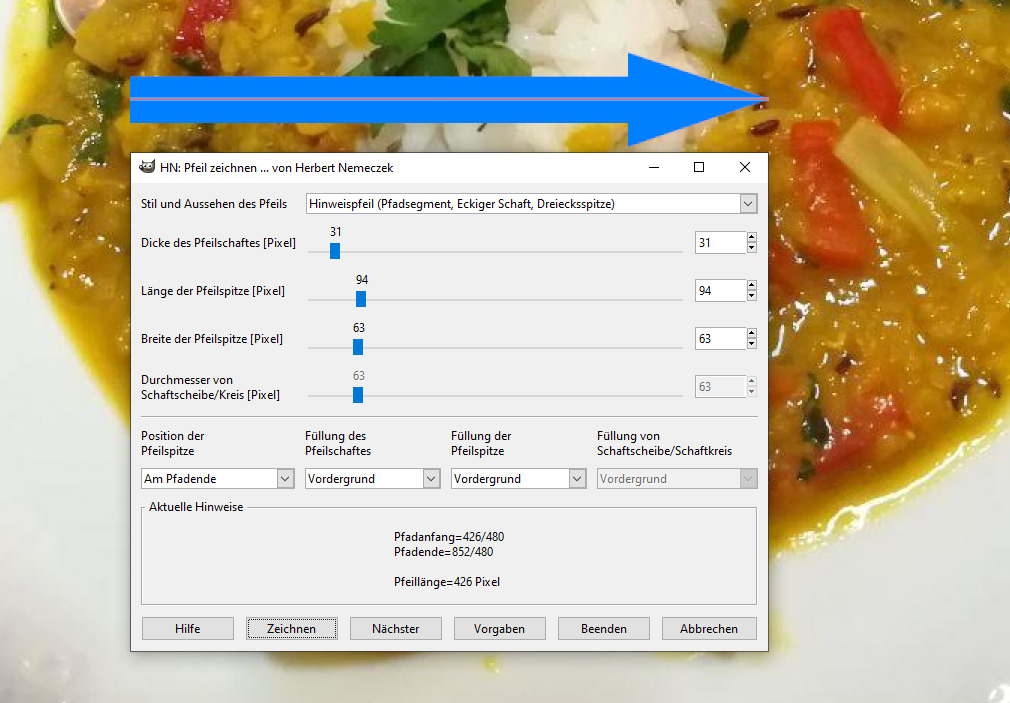
Interessant wird es vor allem mit dem Stil Flex-Pfeil: Hier darf der Pfad mehrere Segmente haben, die Ihr bei aktivem Pfad-Tool wie immer in Gimp per STRG+Linksklick auf den Pfad selbst anlegt. Wie auch bei anderen Pfeiltypen dürft Ihr statt Vorder- und Hintergrundfarben auch Verläufe und Muster verwenden, spielt einfach ein wenig damit herum.
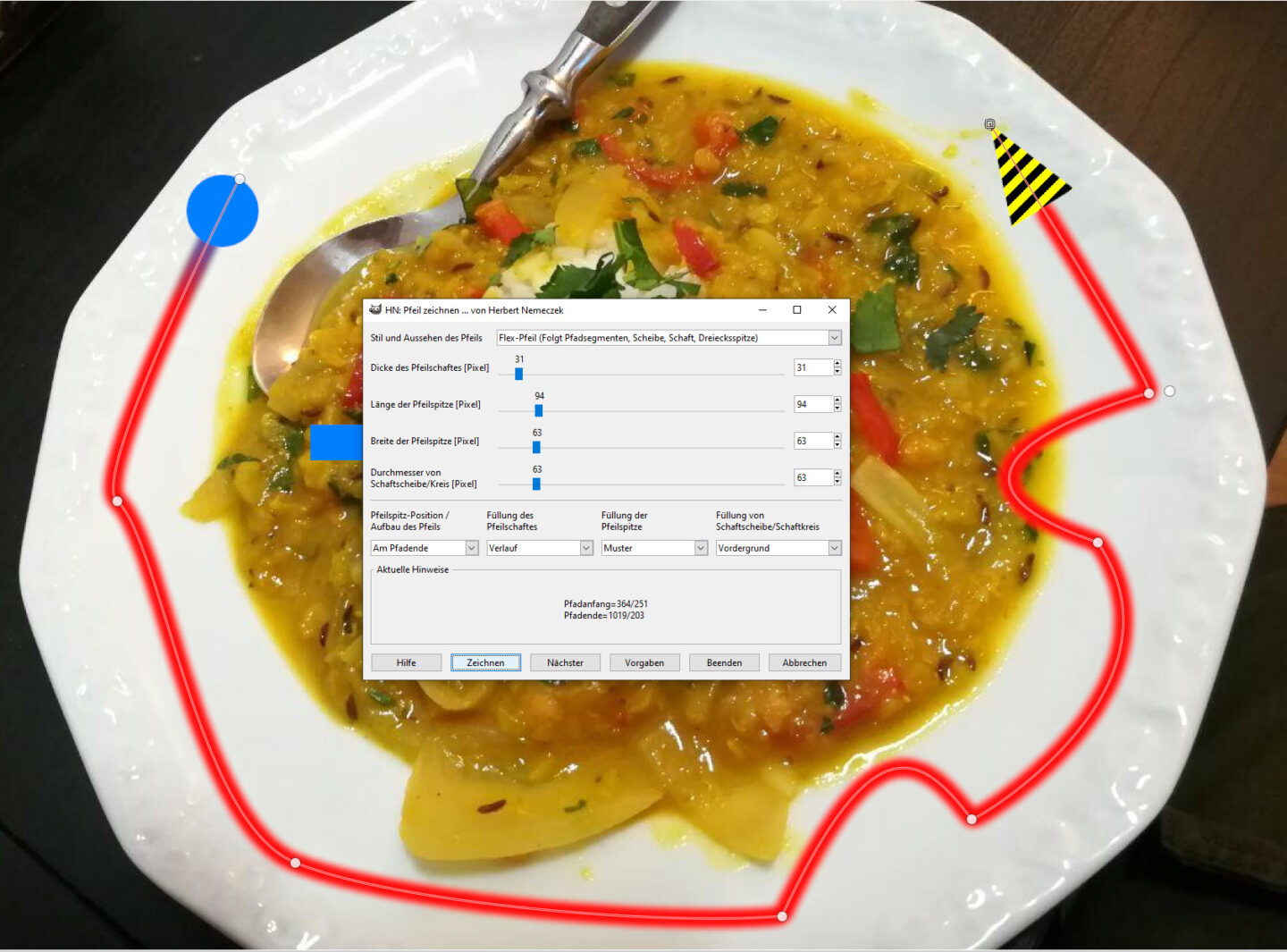
Bei den vielen Optionen ist es sehr erfreulich, dass Ihr Vorlagen speichern könnt.
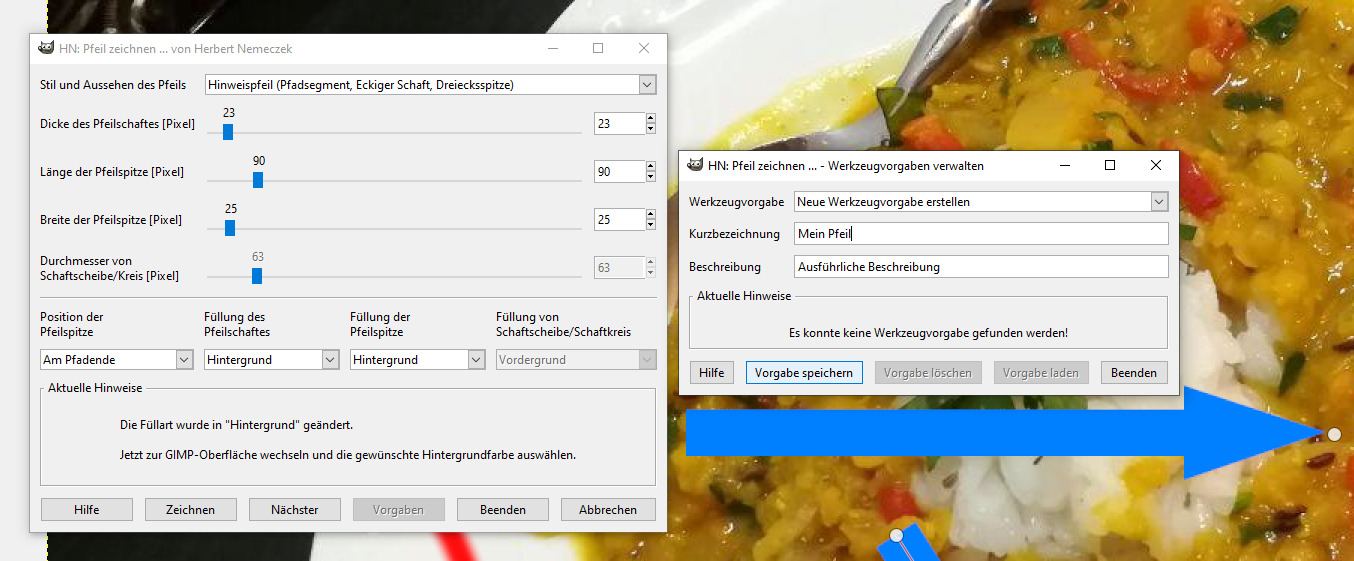
Gut, es wird die ewigen Photoshop-Propagandisten geben, die dieses Vorgehen kompliziert finden - aber bedenkt: Wenn man immer wieder sehr spezielle und verschiedene Pfeile benötigt, ist "HN: Pfeil zeichnen" eine effektive wie effiziente Lösung, selbst wenn sie für Laien nicht unbedingt intuitiv ist.








In der heute aktualisierten Version 2022-04-22 sind viele neue Funktionalitäten hinzugekommen. Beispielsweise können die Pfeile jetzt zusätzlich mit einer Kontur versehen werden. Schaut doch einfach mal auf folgender Webseite nach:
Hallo zusammen,
ich würde gerne das Plugin herunterladen, nur leider funktionieren die Links nicht. Gibt es einen aktuellen Link?
Viele Grüße und vielen Dank für das Plugin
Danke für d3en Hinweis, dass mein Download-Link nicht funktioniert. Dies geschieht leider immer mal wieder, vermutlich wenn mein Anbieter die Telekom die MagentaCLOUD-Software aktualisiert. Ich habe den Link natürlich sofort korrigiert und bitte Euch wegen der unnötigen Mühe um Entschuldigung. Die Links der folgenden beiden Plugins dürften jetzt wieder funktionieren – http://gimpchat.com/viewtopic.php?f=9&t=17084 – http://gimpchat.com/viewtopic.php?f=9&t=19081
Guten Tag und Frohes Fest. Also dieser Link hier: https://www.magentacloud.de/share/x2qpdqu2g4#$/Plug-Ins Funktioniert nicht für mich mit neuestem MX Linux & Firefox Browser. Kann es daran liegen das ich 24 x 7 einen VPN Dienst (mit IP Link hier in Deutschland) benutze? Wenn ja, dann wird der Link für mich wohl niemals funktionieren. 🙁
Frohe Weihnachten – und: Nein, der Link ist tot, derzeit lebt: https://magentacloud.de/s/ZyF2FEFAQYimyaM?path=%2FPlug-Ins
Cool. Danke. 🙂
INSTALLATION VON PLUGINS UNTER LINUX: Oft fehlt den Standardinstallationen von Debian und Manjaro Linux das Softwarepaket zum Ausführen von in Python geschriebenen Plug-Ins. Aus diesem Grund habe ich die Beschreibungen zur Installation von Plug-Ins und zugehörigen Bibliotheksmodulen erweitert. Diese findet Ihr im Basisverzeichnis meiner Plug-Ins oder unter folgendem Link https://www.magentacloud.de/share/x2qpdqu2g4#$/Plug-Ins Da diese Beschreibungen die erste Version darstellen, wäre ich für Verbesserungen oder Rückmeldungen zu Fehlern sehr dankbar.
Der definierte Link hat sich wegen einem Umbau von MagentaCLOUD der Telekom geändert. Der jetzt Gültige lautet: https://magentacloud.de/s/ZyF2FEFAQYimyaM?path=%2FPlug-Ins
Mit der bitte um Beachtung: Webauftritt „www.gimpforum.de“ gibt es scheinbar nicht mehr!
Wo kann ich das Plugin alternativ herunterladen?
Unter
Dort findet Ihr auch ein weiteres Plugin von mir:
Klasse, vielen Dank!
Falls Ihr mein GIMP-Plugin „HN-Pfeil-zeichnen“ gut findet, schaut mal unter folgenden beiden Links (Englisch/Deutsch) nach: – HN-Draw-shape: Create paths draw shapes simultaneously and easily ) – HN-Form-zeichnen: Pfade und Formen gleichzeitig und einfach erzeugen/zeichnen (https://www.gimpforum.de/showthread.php?t=24580)
Danke für den Hinweis – wieder ein sehr schönes Plugin! Habe auch direkt was dazu geschrieben 😉
https://www.tutonaut.de/gimp-formen-zeichnen-per-plugin/
Es ist eine neue Version 2020-11-03 mit einem weiteren Pfeiltyp, dem „Explosionspfeil“, Verbesserungen und einigen nützlichen Funktionen vorhanden.
Die Downloads aus der Magenta-Cloud sind tot – gibt es das Plug-in noch? Wäre schade wenn nicht!
Sorry, leider lief der Link für meine MagentaCloud einfach ab, ohne es mir mitzuteilen. Ich hab den Link wieder richtig gestellt. Ich habe gerade ein Plugin für das Erzeugen von allerlei Formen in Bearbeitung. Erscheint demnächst.
Super, Danke für die Info!
Wie kann ich das unter Linux / Debian installieren?
Da es sich bei dem Plugin um ein Python-Programm (wird interpretiert) handelt, wird es wie unter Windows einfach in die entsprechenden Benutzerverzeichnisse (Plugin und Bibliothek) entpacket. Sie beispielsweise „https://www.bettertechtips.com/linux/install-gimp-plugins-linux/“.
Übrigens: Habe gerade eine neue Version mit einem weiteren Pfeiltyp abgelegt!